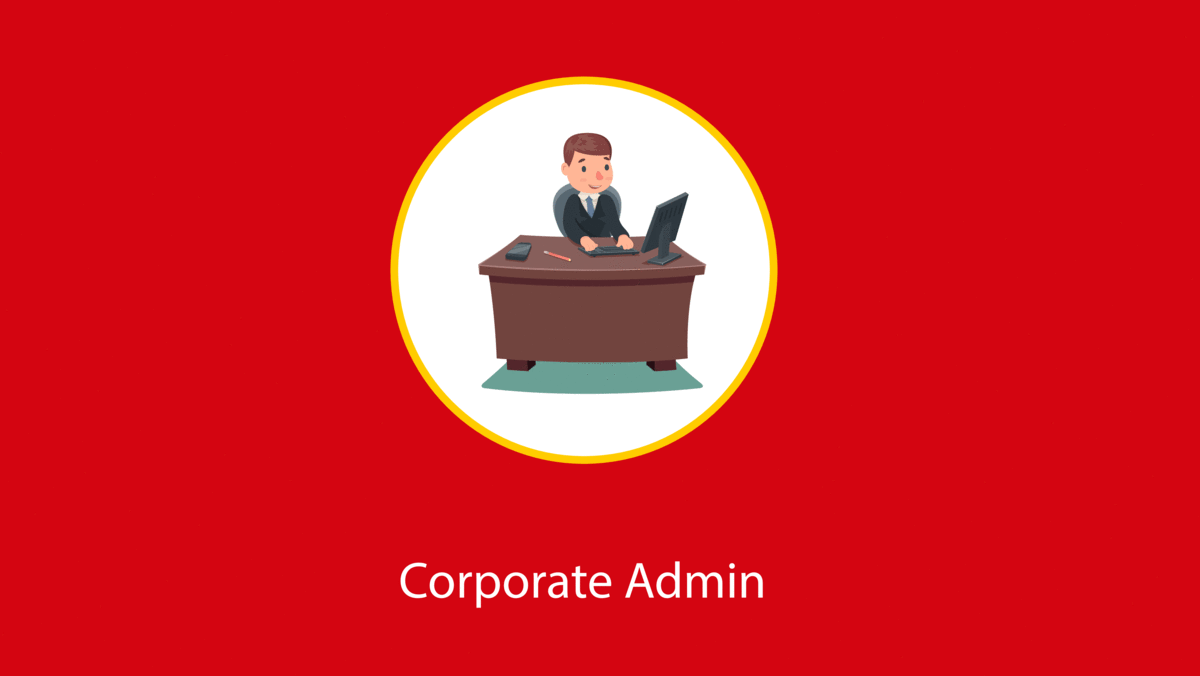Risultati di ricerca
La ricerca per TIPO ha prodotto .
Impostazioni di spedizione su MyDHL+
Impostazioni predefinite: tipologia di spedizione e contenuto
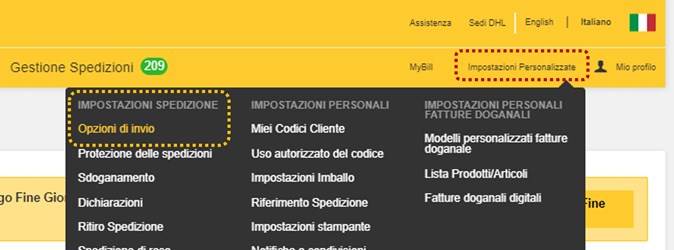
Accedendo a MyDHL+ tramite il link https://mydhl.express.dhl si può creare una spedizione.
Nel portale è possibile scegliere un impostazione predefinita per la tipologia di spedizione e per la descrizione del contenuto. Per effettuare questa modifica è necessario accedere a Impostazioni Personalizzate e cliccare su “Opzioni di invio”.
Una volta all’interno della pagina, scegliere la tipologia di spedizione tra “Documenti” e “Merci”.
Se la scelta è “Documenti” si può impostare:
_ Nazione di destino predefinita
_ Descrizione spedizione
_ Opzioni di spedizione
Se la scelta è “Merci” si può impostare:
_ Nazione di destino predefinita
_ Opzioni di spedizione
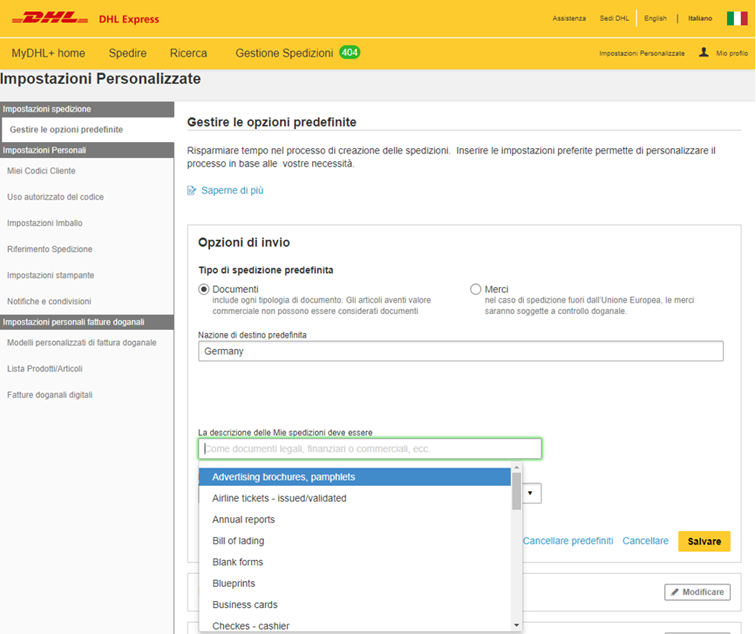
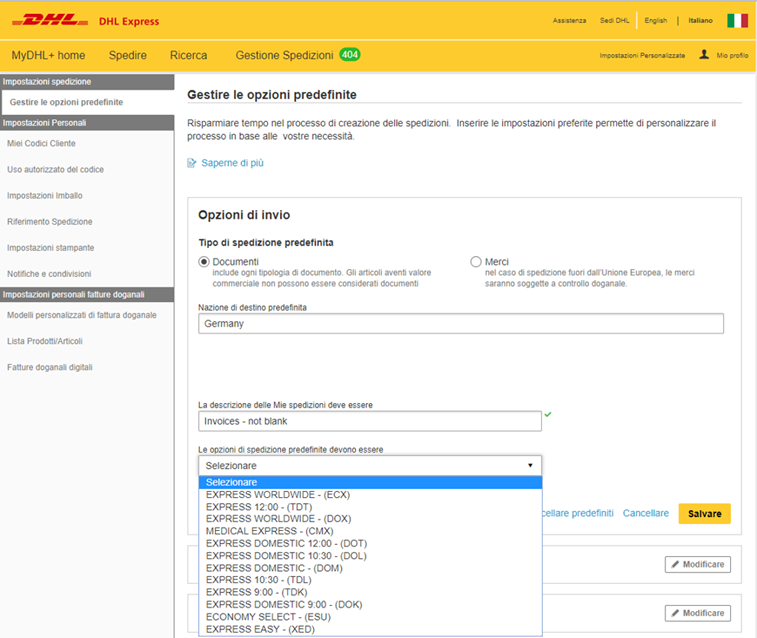
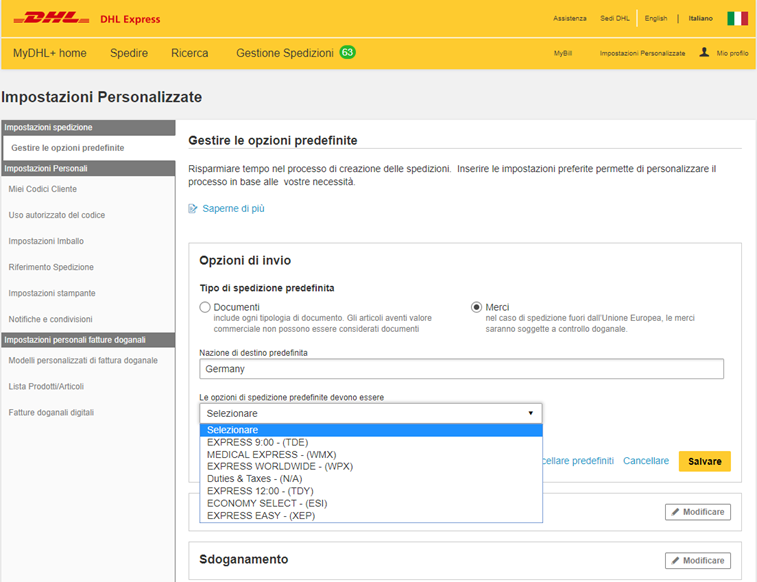
Per impostare una descrizione del contenuto predefinita è quindi necessario selezionare Documenti e riempire il campo "La descrizione delle mie spedizioni deve essere". La descrizione inserita verrà riportata all'interno della creazione di una nuova spedizione:
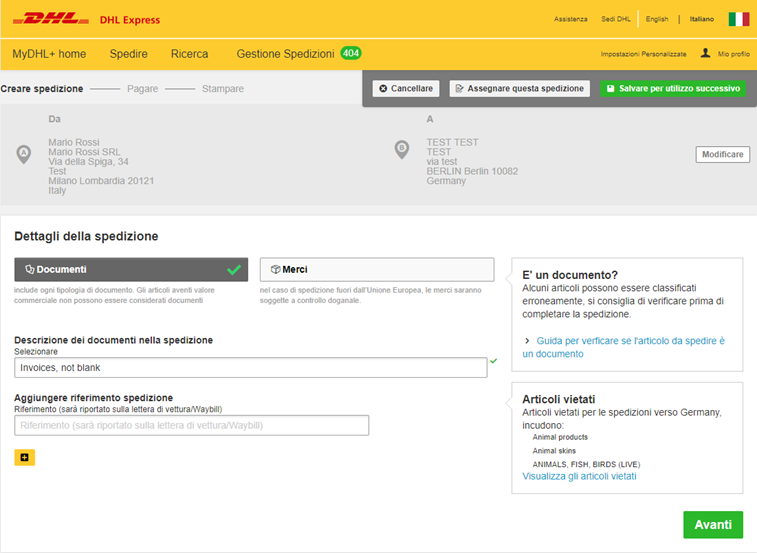
Caricamento file spedizioni
Caricare un file di spedizioni: tre tipologie
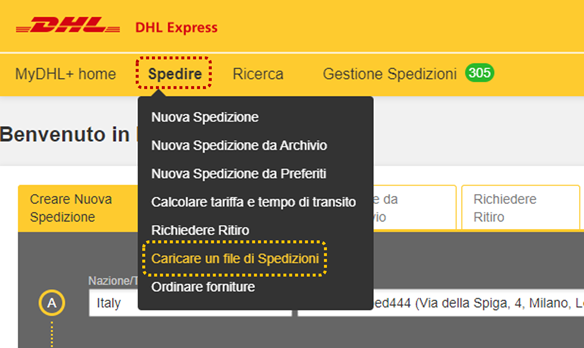
Accedendo a MyDHL+ dall'indirizzo https://mydhl.express.dhl ed effettuando il login, si possono importare dei file di spedizioni.
Per accedere cliccare su:
Spedire > Caricare un file di Spedizioni
L’importazione di un file di spedizioni consente il caricamento di un file in formato CSV o XML che contenga tutti i dati necessari per generare una o più spedizioni.
Queste tipologie file vengono solitamente generate dai sistemi dei Clienti.
Dopo essere stati caricati, vengono convalidati da MyDHL+, che genera le spedizioni specificate nel file.
MyDHL+ offre 3 opzioni per l’importazione dei file di spedizioni:
- Caricare uno schema esistente: Caricare un file con uno schema DHL o uno dei Miei Schemi
- Caricare e creare un nuovo schema: Caricare un file personale e mapparlo con i campi dello schema MyDHL+
- Gestione Schemi – Creare per il futuro: Modificare la mappatura di uno schema esistente o crearne uno nuovo
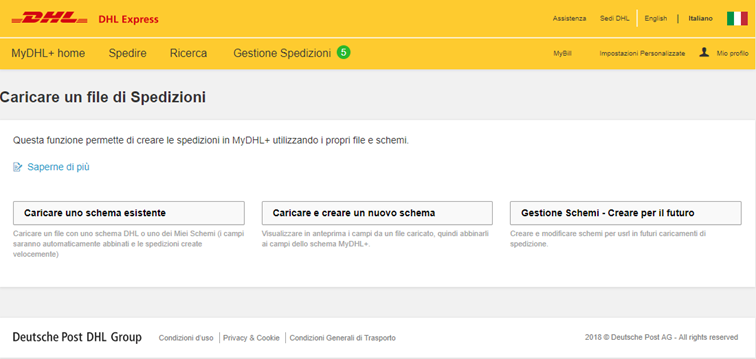
Creare una spedizione con MyDHL+ per il Cliente non abbonato
Come selezionare la tipologia di imballo su MyDHL+?
Dopo aver inserito i dati richiesti, il sistema mostrerà la sezione, non obbligatoria, della Dichiarazione doganale
Se non ci sono altre parti coinvolte nella spedizione da segnalare, selezionare no e proseguire compilando la sezione dedicata all'imballaggio
Creazione di una spedizione con MyDHL+ per il Cliente abbonato
Come selezionare la tipologia di imballo su MyDHL+?
Gestione dei Report su MyBill
Come scaricare i Report su MyBill?
MyBill permette di visualizzare e scaricare due tipologie di Report:
- i Report Contestazioni: ovvero un riassunto delle segnalazione effettuate tramite MyBill sulle Fatture;
- CSV Report Consolidato: ovvero il Report in formato CSV sulle Fatture gestite tramite MyBill.
Gestione profilo su MyDHL+
Come personalizzare la propria Schermata Home di MyDHL+?
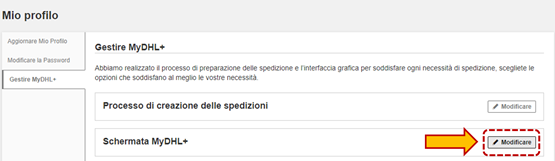
Effettuando il login a MyDHL+ tramite il link https://mydhl.express.dhl è possibile personalizzare la propria Schermata Spedizioni così come si desidera che venga visualizzata al proprio accesso successivo.
Dalla Home Page cliccare su:
Mio profilo > Gestire MyDHL+
Per scegliere quale tipo di schermata desideriamo utilizzare al momento del login, cliccare su "Modificare" Schermata MyDHL+: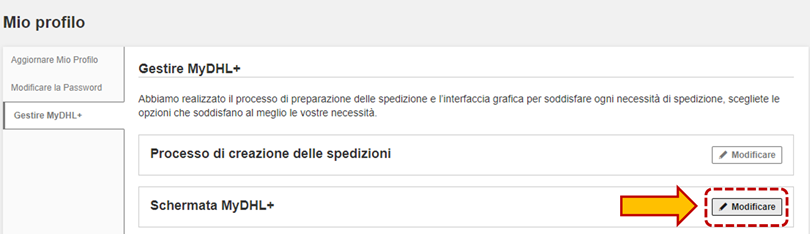
Gestione dei report su MyDHL+
Perché è importante stampare il Courier report?
Accedendo a MyDHL+ tramite il link https://mydhl.express.dhl è possibile consultare il Courier Report.
Il Courier Report contiene una serie di informazioni (numero lettera di vettura, punto di ritiro, numero colli, peso etc...) legate alla/e spedizione/i.
Questa tipologia di report è fondamentale quando si affidano spedizioni al corriere per il ritiro.
Inoltre, il documento di report scaricato deve essere firmato dal cliente e dal corriere, a seguito del ritiro.
Le azioni possibili in questa pagina sono:
- Selezionare l’intervallo temporale del report
- Selezionare l’indirizzo del mittente
- Visualizzare in anteprima il report, cliccando il tasto Anteprima
- Scaricare il report in formato PDF, cliccando il tasto Scaricare
Come creare una spedizione di reso su MyDHL+
Come creare una spedizione di reso su Mydhl+?

Accedendo al portale MyDHL+ è possibile - contestualmente ad una nuova spedizione - creare anche la lettera di vettura che sarà eventualmente utilizzata nella spedizione di reso:
- Seguendo il percorso “Spedire > Nuova spedizione”, inserire i dati di Mittente e Destinatario, dettagli della spedizione, tipologia di imballo, modalità di pagamento e selezionare un prodotto dalla tabella che illustra le date di partenza e di consegna da parte di DHL.
Giunti al termine del processo di creazione della AWB della nuova spedizione, infatti, MyDHL+ presenta - salvo nel caso in cui il Cliente lo abbia disabilitato in modo predefinito - la possibilità di creare una "lettera di vettura per la spedizione di reso":
MyDHL+ Corporate
MyDHL+ Corporate: Come funziona?
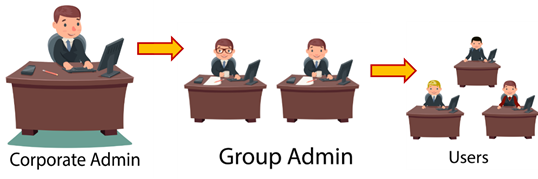
MyDHL+ Corporate è la nuova configurazione che permette alle aziende di decidere quale forma dare alla propria piattaforma business e come organizzare “su misura” il proprio sistema di spedizioni, andando incontro ad ogni tipo di struttura aziendale.
Attraverso una configurazione personalizzata, infatti, il sistema MyDHL+ Corporate offre ai suoi amministratori (individuati all'interno dell'Azienda e denominati Corporate Admin) il controllo centralizzato e la totale visibilità degli account aziendali, della cronologia delle spedizioni e della cronologia dei pagamenti, permettendo così di gestire facilmente più account con funzionalità diverse e di controllare gli accessi degli utenti e il processo di creazione di nuova spedizione.
Gli errori di spedizione possono pertanto essere ridotti drasticamente, impostando un flusso di approvazione della spedizione online.
Utilizzando la funzione Rubrica Indirizzi, inoltre, gli utenti hanno la possibilità di condividere i contatti aziendali con tutta l'Azienda.
Questa funzione riduce drasticamente i tempi di inserimento dati e migliora la puntualità delle consegne.

Dopo aver effettuato l’accesso a MyDHL+ tramite il link https://mydhl.express.dhl,
se si è Corporate Admin o Group Admin, seguire il percorso: Impostazione Amministrazione > Codice Cliente
Scegliendo di “Gestire le impostazioni per un gruppo specifico”, selezionando dal menù a tendina su quale gruppo si vuole operare, è possibile gestire le impostazioni predefinite del codice da associare allo specifico Gruppo, cliccando sul tasto “Modificare”.
Il Group Admin potrà lavorare solo sul proprio gruppo specifico.

Selezionare dunque i codici predefiniti da associare ad ogni tipologia di spedizione ed eventualmente al pagamento di dazi e oneri doganali in importazione, esportazione e reso:

Le impostazioni predefinite possono comunque essere cambiate quando si prepara una spedizione.
Ancora per quanto riguarda i Gruppi, nel modulo “Codici salvati”, è possibile associare i Codici Cliente a gruppi specifici ed eventualmente “Disattivare” (e successivamente riattivare) uno o più codici per quel gruppo specifico, senza ovviamente cancellarli dal profilo Corporate.
MyDHL+ Corporate
MyDHL+ Corporate: Riferimento spedizione

Effettuato l’accesso a MyDHL+ tramite il link https://mydhl.express.dhl, ed il login come Corporate Admin, seguire il percorso:
"Impostazione Amministrazione" > "Riferimento Spedizione"
In questo modulo è possibile impostare e gestire il singolo riferimento spedizione, decidendo quali gruppi e quali utenti potranno utilizzarlo e inserendo delle restrizioni: il riferimento spedizione, che sarà riportato sulle lettere di vettura e sulle fatture, è un ottimo modo per facilitare la rendicontazione interna e la creazione di report della vostra società, fornendo un modo efficace per classificare le spedizioni.
Il Riferimento Spedizione è deciso dall’Azienda in base alle esigenze, come ad esempio in base al nome reparto, al tipo di codice inventario o ai codici interni di fatturazione.
In questo box è possibile quindi designare quali utenti e gruppi dovranno utilizzare questi riferimenti per creare spedizioni in MyDHL+.
Di seguito i link alle pagine specifiche che illustrano come settare:
* Riferimento spedizione per tutta l'Azienda
* Riferimento spedizione per un Gruppo specifico
* Riferimento spedizione per un Utente specifico
Dopo aver eseguito la configurazione per tutti i livelli del proprio profilo MyDHL+ Corporate, sarà inoltre possibile:
* Impostare come obbligatorio un Riferimento Spedizione per i propri Utenti
Creare una spedizione con MyDHL+ per il Cliente non abbonato
Come selezionare il motivo della spedizione su MyDHL+?

Spedire nel Mondo con MyDHL+
Export verso il Brasile con MyDHL+
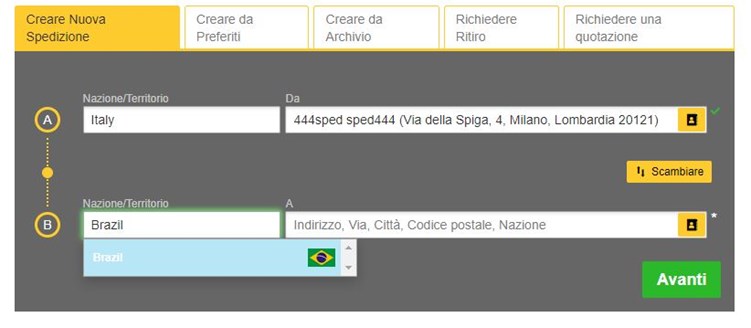
Le spedizioni verso il Brasile richiedono delle informazioni aggiuntive rispetto alle spedizioni in altre Country:
Compilazione Da – A:
- I campi corrispondenti all’indirizzo seguono un ordine diverso rispetto alle altre Country. Il codice postale o la città devono essere inseriti per primi per poter essere convalidati con il database delle poste brasiliane (Correios).
- Il numero civico è separato rispetto alla riga dell’indirizzo 1.
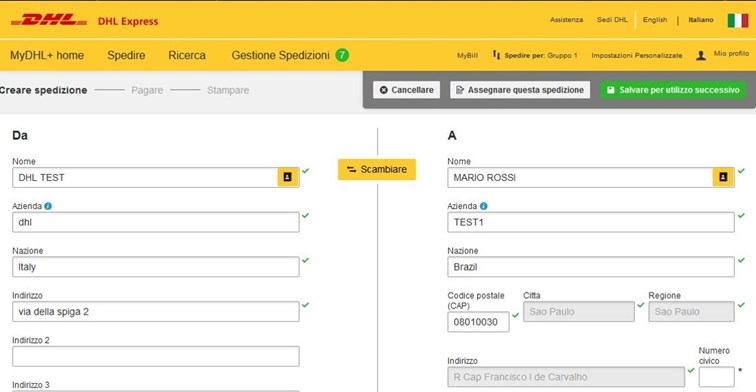
Possibili scenari problematici:
- Il codice fiscale CPF o la partita IVA CNPJ sono dati obbligatori per tutte le spedizioni. La mancanza del numero di identificazione fiscale può comportare ritardi di sdoganamento e/o la restituzione all’indirizzo di origine.
- Il campo IE/RG corrisponde ad un dato fiscale e la compilazione è facoltativa:
IE: Inscrição Estadual (Registrazione dello stato) è un dato riguardante le persone giuridiche.
RG: Registro Geral (Registrazione generale) è un numero associato alla carta di identità dei cittadini brasiliani.
E' possibile compilare questo campo con la parola "Isento" (oppure "ISENTO" o "isento") che equivale all'indicazione "Esente".
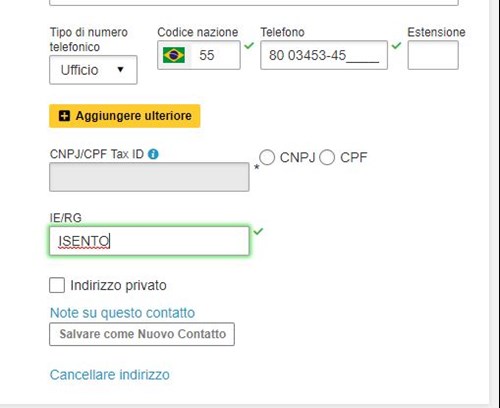
- Nel caso in cui si selezioni Merce come tipologia di spedizione, è necessario specificare la tipologia di sdoganamento Formal o Informal:
Formal: per merce destinata alle vendite, richiede un intermediario per lo sdoganamento. Necessaria la registrazione dell'importatore presso il Servizio federale delle dogane (RADAR). Per qualsiasi spedizione con valore dichiarato superiore a 3.000 USD, per merci che richiedono una licenza di importazione (LI), per spedizioni con dimensioni superiori a 98x98x120cm.
Informal: per le spedizioni con valore fino a 3.000 USD e le merci destinate alla rivendita fino a un limite di 100.000 USD all'anno. Nella descrizione del contenuto va scritto "SCOPO COMMERCIALE", se applicabile.
Per la fattura commerciale, in caso di proposito commerciale è necessario indicare COSTO DI SPEDIZIONE e CODICE secondo il SISTEMA ARMONIZZATO.
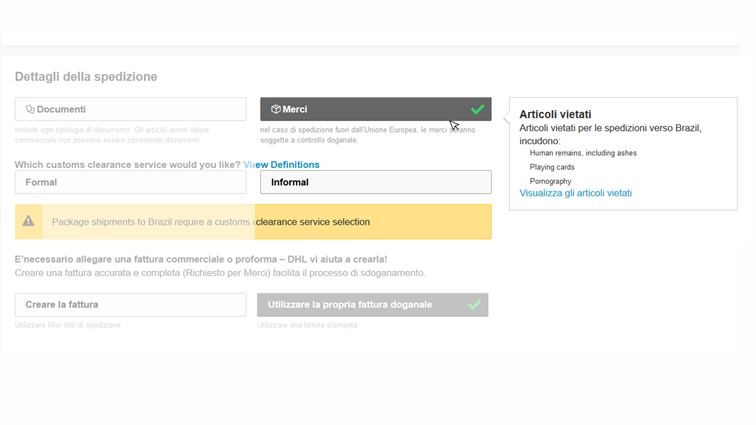
- Selezionando Formal, la dicitura verrà visualizzata nella lettera di vettura in corrispondenza delle sezione Prodotto e servizi
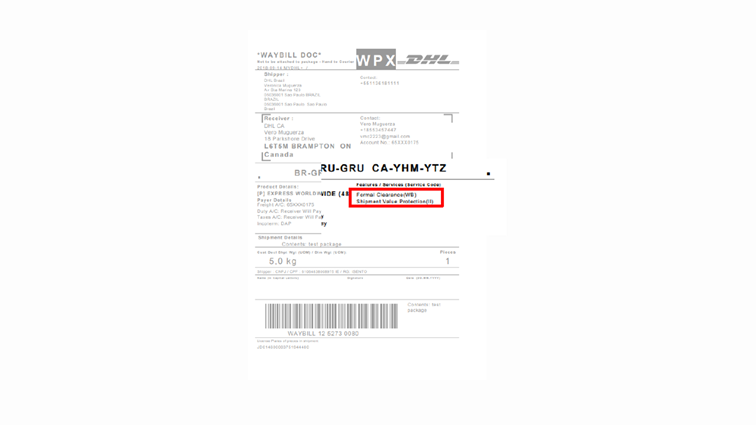
- CNPJ / CPF e IE / RG verranno stampati nell’AWB e nell’Archive Doc.

Spedire nel Mondo con MyDHL+
Import dal Brasile con MyDHL+

Nel caso di creazione con MyDHL+ di una "Nuova spedizione" in importazione dal Brasile, il pulsante "Scambiare" non può essere utilizzato: 
i dettagli del mittente brasiliano vanno dunque inseriti direttamente nella sezione "Spedisci da".
Cancellando dal form l'indirizzo di spedizione predefinito, selezionare Brazil come Nazione di provenienza e inserire i dettagli.
- I campi corrispondenti all’indirizzo seguono un ordine diverso rispetto alle altre Country.
Il codice postale o la città devono essere inseriti per primi per poter essere convalidati con il database delle poste brasiliane (Correios). - Il numero civico è separato rispetto alla riga dell’indirizzo 1.
- Il codice fiscale CPF o la partita IVA CNPJ sono dati obbligatori per tutte le spedizioni. La mancanza del numero di identificazione fiscale può comportare ritardi di sdoganamento e/o la restituzione all’indirizzo di origine.
- Il campo IE/RG corrisponde ad un dato fiscale e la compilazione è facoltativa:
IE: Inscrição Estadual (Registrazione dello stato) è un dato riguardante le persone giuridiche.
RG: Registro Geral (Registrazione generale) è un numero associato alla carta di identità dei cittadini brasiliani.
E' possibile compilare questo campo con la parola "Isento" (oppure "ISENTO" o "isento") che equivale all'indicazione "Esente".

In alternativa, se si dispone di un contatto precedentemente salvato, è possibile selezionare lo spedizioniere brasiliano nella sezione Rubrica Indirizzi attraverso l'apposito box giallo presente nel campo del Nome:

Dopo aver specificato la Nazione, l'importatore viene informato dei requisiti richiesti dal Brasile per la spedizione:
il governo brasiliano richiede fatture elettroniche (Nota Fiscal electronica o NFe) per ogni spedizione di pacchi dal Brasile.
I dettagli NFe possono essere forniti caricando i file Nota Fiscal o inserendo numeri DANFe (chiavi).
Quando si crea un'importazione, è quindi possibile:
* Completare la spedizione e fornire i dettagli NFe
* Assegnare la spedizione al tuo mittente con i dettagli NFe
* Assegnare la spedizione e chiedere al tuo mittente di fornire i dettagli NFe
Procedere dunque, completati i dettagli e le caratteristiche (tipologia, imballo, modalità di pagamento, data di partenza) della spedizione, all'assegnazione della spedizione stessa al mittente brasiliano, perché possa fornire i dati della "Nota Fiscal Electronica".
Per "Assegnare la spedizione" in questo caso è possibile sia SEGUIRE IL PERCORSO STANDARD DI ASSEGNAZIONE, cliccando sull'apposito pulsante in evidenza nella pagina di creazione della spedizione, sia completare la preparazione e cliccando sul tasto "Accettare e Continuare".
In questo caso si atterrerà sulla pagina dedicata alla "Assegnazione della Spedizione per completare i dettagli della Nota Fiscal Brasiliana":
Tramite questo percorso è possibile specificare se assegnare il solo "Completamento dei Dettagli relativi alla Nota Fiscal Brasiliana" (Cliccare su "Complete Brazil Nota Fiscal Details Only"), oppure "Tutti i dettagli della Spedizione" (Cliccare su "Change Any Shipment Details"), selezionando successivamente se assegnare o meno restrizioni su peso e numero di colli.
Infine cliccare sul tasto "Assegnare la spedizione".

Come creare una spedizione in contrassegno su MyDHL+?
Come creare una spedizione in contrassegno su MyDHL+
Accedendo a MyDHL+ tramite il link https://mydhl.express.dhl si può creare una spedizione in contrassegno per spedizioni nazionali.
Creazione di una spedizione con MyDHL+ per il Cliente abbonato
Come creare un imballo personalizzato su MyDHL+?
Accedendo a MyDHL+ tramite il link https://mydhl.express.dhl all'interno de processo di spedizione è necessario selezionare la tipologia di imballo desiderato.
È possibile creare un imballo personalizzato e sceglierlo in fase di preparazione della spedizione per accelerare il processo e risparmiare tempo.
Cliccare su Impostazioni Personalizzate dalla Dashboard Selezionare > Impostazioni Imballo
Creazione di una spedizione con MyDHL+ per il Cliente abbonato
Come cambiare la valuta su MyDHL+?
Alla voce "Valore fatture" inserire il valore della merce, poi selezionare il tipo di valuta desiderato cliccando su Eur, da qui si aprirà un menu a tendina, dal quale poter scegliere la propria valuta.
Creazione di una spedizione con MyDHL+ per il Cliente abbonato
Come preparare la spedizione di merci con MyDHL+?
Una volta compilati i campi relativi a mittente e destinatario, selezionare il tipo di articolo da spedire
Creazione di una spedizione con MyDHL+ per il Cliente abbonato
Paperless Trade
DHL Paperless Trade consente di trasmettere direttamente le fatture commerciali e proforma delle spedizioni internazionali.
Dopo essersi registrati in Paperless Trade, l’opzione sarà offerta automaticamente durante la preparazione delle spedizioni - se disponibile nel paese di destinazione e nei limiti di valore doganale.
I documenti doganali obbligatori inviabili tramite Paperless Trade:
- Fattura Commerciale
- Fattura Proforma
- Dichiarazione di libera esportazione
Le spedizioni in esportazione di merce (WPX e ESI) possono essere inviate via Paperless Trade con delle eccezioni:
- Triangolazioni
- Accise (Documento DAA o DAS – Birra, Vino,Olii Lubrificanti,etc..)
- Spedizioni in Transito (Documento T1 e T2 )
- Cites (Documento Cites esportate solo dalla nostra Dogana di CIA)
- Motonavi (Spedizioni in transito con consegna presso Nave attraccate sia in porti italiani che esteri)
- Tax free
- Opere d’Arte
- Autorizzazione Ministeriali (per prodotti agricoli, e/o materiale elettronico...CERTIFICATO AGREX O DUAL USE)
- Carnet Ata (provviste di documento CARNET IN ORIGINALE)
- Pasta verso US per peso superiore ai 5 kgs
- Fattura consolare
- Certificato fitosanitario
- Spedizioni destinate ai Paesi UN SANCTION
PARTICOLARI SPEDIZIONI GESTIBILI CON PLT
E’ possibile gestire con PLT alcune tipologie di spedizione per le quali il documento accompagnatorio originale(CCD*) deve essere APPLICATO DIRETTAMENTE ALLA SPEDIZIONE, dal mittente.
- ATR - 1
- Form 302 Originale Dichiarazione doganale di importazione/esportazione per merci appartenenti o destinate alle forze armate americane. Il documento è emesso da Basi Nato presenti in Europa e ne regolano la circolazione delle merci all'interno della Comunità Europea. Il FORM AE 302 originale è emesso dalla Base Nato mittente ed appurato a destino dalla corrispondente Base Nato ricevente. valido solo per scambi all'interno della Comunità Europea.
- Fattura certificata Bureau Veritas
- Dichiarazione originale in fattura per Tessili
- Licenze
- T2L/T2F/T2LF Documento attestante la posizione comunitaria delle merci destinate ad una parte del territorio politico e doganale dell’Unione Europea. Il documento originale permette la libera circolazione delle merci all’interno dell’Eu da e verso destinazioni geograficamente europee ma con accordi preferenziali ad esempio: San Marino, Reunion, Isole Normanne del Canada, Isole Canarie.
(CCD*) Customs Controlled Documents,qualsiasi PPWKs o documentazione originale NECESSARIA al Gateway di Destino per effettuare le procedure d’importazione della merce o anche per ridurre i dazi d’importazione o ancora per specifiche richieste amministrative del Paese importatore
Di seguito l’elenco attuale degli Stati aventi accordi bilaterali per i quali Il cliente può emettere la DICHIARAZIONE SOSTITUTIVA (EUR1/FORM-A) SULLA FATTURA, firmata in originale, per valore della merce fino a 6.000€ oppure per qualsiasi valore se l'esportatore ha lo status di esportatore autorizzato (Exporter Auth)..
In questo caso la Fattura originale deve essere allegata fisicamente alla spedizione.
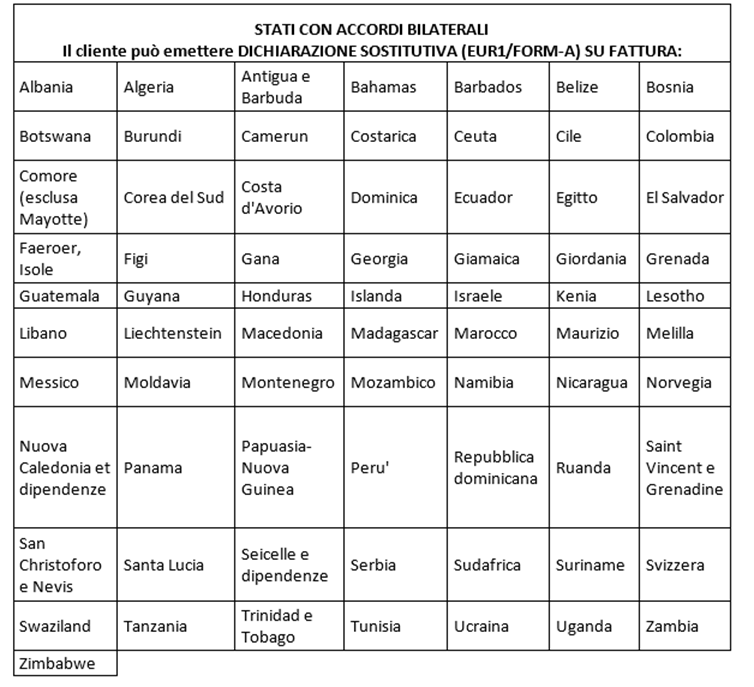
Riepilogo delle spedizioni da stampare: contiene una serie di informazioni (numero lettera di vettura, punto di ritiro, numero colli, peso) legate alla/e spedizione/i. Questa tipologia di report è fondamentale quando si affidano spedizioni al corriere per il ritiro. Inoltre, il documento di report scaricato deve essere firmato dal cliente e dal corriere, a seguito del ritiro. Per accedervi da MyDHL+ il percorso da compiere è "Gestione delle spedizioni > Report".
TDX: tipologia di servizio espresso di consegna internazionale entro le 24/48 ore
Codice prodotto per spedizioni DHL EXPRESS h.9:00, tipologia Merce.
Codice prodotto per spedizione DHL EXPRESS h.9:00, tipologia Documenti.
Codice prodotto per spedizione DHL Express h. 12:00, tipologia Merce.
Codice prodotto per spedizioni DHL Express h. 12.00, tipologia Documenti.
Durante la creazione di spedizione con MyDHL+ viene richiesto di definire l'imballaggio del prodotto: l'imballo predefinito DHL (Card Envelope, Box, etc) può essere selezionato da un apposito menu a tendina; in caso di import da Paesi esteri, MyDHL+ potrebbe mostrare tipologie di imballo servite in quei paesi e non presso DHL Express Italy. Inoltre, in MyDHL+ è possibile accedere all'acquisto online di nuovi imballaggi DHL seguendo il percorso Impostazioni Personalizzate > Imballi per settore
Ai fini IVA la base imponibile esposta in Bolla Doganale è data dalla somma del valore merce + nolo + dazio.
L’aliquota IVA applicata è quella in vigore alla data dell’importazione e può essere ordinaria, ridotta o minima, in base alla tipologia di merce, così come dettato dal D.P.R. 633/1972.
Calcolo del costo di una spedizione che si ottiene inserendo: indirizzi mittente e destinatario, tipo di spedizione, dettagli per l'imballo e metodo di pagamento.
Tipologia di spedizione che avviene nel caso di un Cliente MyDHL+ Corporate che abbia necessità di movimentare la propria merce da un magazzino a un altro magazzino della propria struttura, oppure da un proprio punto vendita a un altro punto vendita. Ogni boutique avrà dunque un proprio Codice Cliente, che utilizzerà per pagare la spedizione di merce che richiede agli altri punti vendita.
Codice prodotto per spedizione DHL Express Worldwide, tipologia Merce.
Codice prodotto per spedizione DHL Medical Express, tipologia Merce.